TP-Link TL-WR882N路由器上家长控制小孩上网设置
本文接收了TP-Link TL-WR882N路由器上家长控制小孩上网的设置方法,适合想控制、限制小孩上网的家长。通过设置TL-WR882N路由器上的家长控制功能,就可以实现对小孩上网需求的控制。
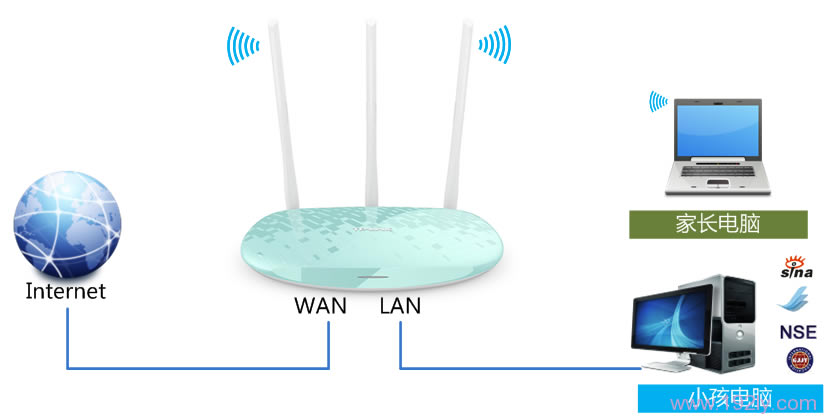
步骤一:需求分析
某家长希望小孩在周一至周五的晚上19:30-21:00可以访问:新标准英语网:www.nse.cn
一点通教学视频网:www.lydt.com中国基础教育网:www.cbe2l.com 新浪网:www.sma.com.cn这几个网站。
在周末的9:00-20:00可以访问:新标准英语网:www.nse.cn 一点通教学视频网:www.lydt.comlydt.com 国际教育网:www.gjjy.com 新浪网:sma.com.cn 腾讯儿童网:kid.qq.com
而家长的电脑在任何时候都不会受到任何的影响。
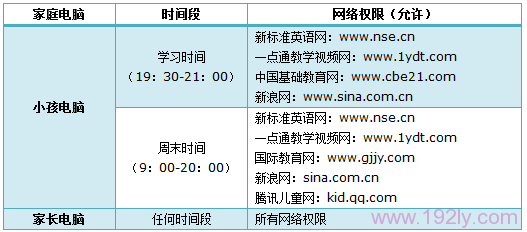
温馨提示:以上仅供参考,各位家长请根据自己的实际情况来确定允许小孩访问的网站。
步骤二:设置方法
1、设置日程计划
(1)、在TL-WR882N路由器的设置界面,点击“上网控制”——>“日程计划”,出现下面的界面,然后点击“增加单个条目”
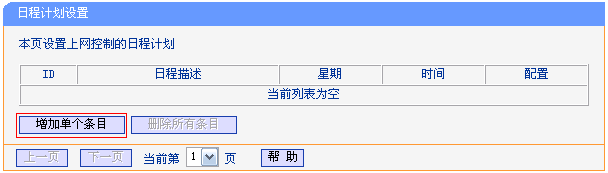
(2)、“日程描述”填写:周一至周五网络时间——>“星期”选择:选择星期——>勾选:周一、周二、周三、周四、周五——>“保存”。
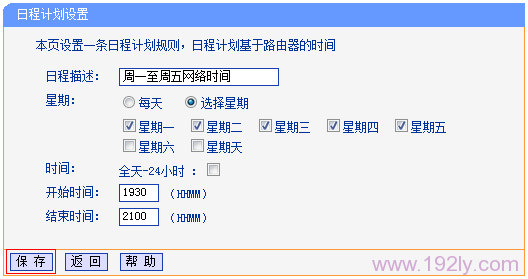
(3)、按照上面(2)中的方法,添加周末允许上网的时间。
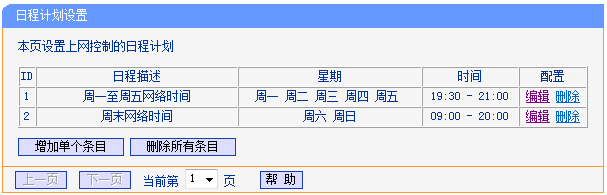
2、添加家长控制规则
(1)、点击“家长控制”——>“增加单个条目”
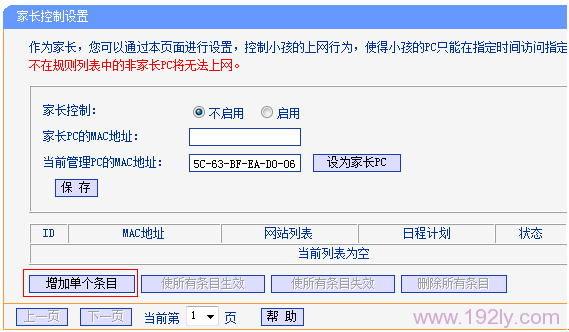
(2)、添加控制规则:填写“小孩PC的MAC地址”——>“允许小孩访问的网站域名”填写:www.nse.cn、www.lydt.com、www.cbe2l.com、www.sma.com.cn——>“希望在哪些时候生效”选择:周一至周五网络时间(就是之前设置设置的日程计划)——>“保存”。
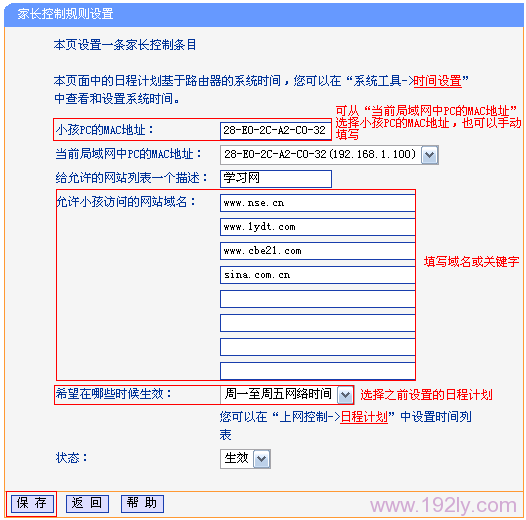
如果你不知道怎么查看小孩电脑的MAC地址,可以阅读文章:如何查看电脑MAC地址
(3)、按照步骤(2)中的方法再次添加小孩周末上网规则:
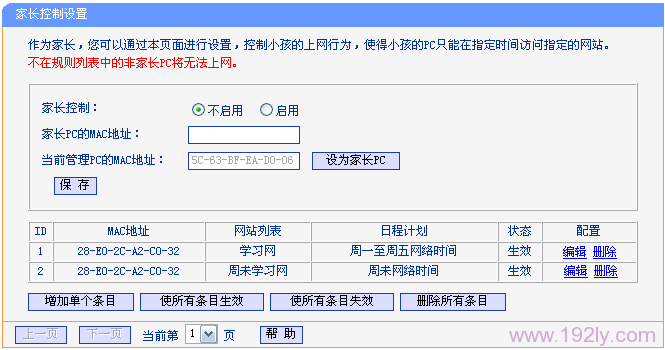
3、启用家长控制
“家长控制”选择:启用——>“当前管理PC的MAC地址”选择:设为家长PC——>“保存”。
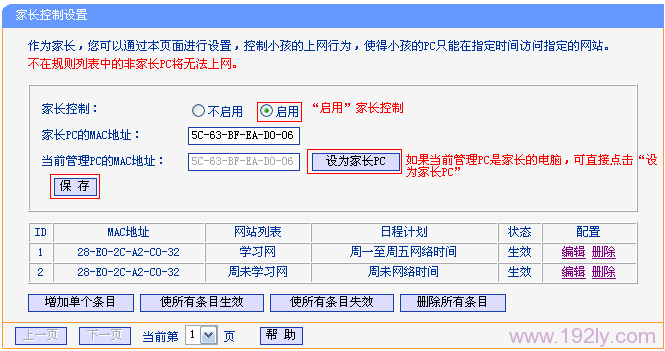
至此,就完成了TL-WR882N路由器上家长控制功能设置,家长可以访问任何网站;小孩在设置的时间段访问对应的网站,除此之外的所有网站都不能够访问。
1、TP-Link TL-WR882N无线路由器上网设置
2、TP-Link TL-WR882N路由器设置无线WiFi名称和密码
3、TP-Link TL-WR882N路由器WDS桥接设置
4、TP-Link TL-WR882N虚拟服务器(端口映射)设置方法
5、怎么限制别人wifi网速
6、无线WiFi防蹭网设置TP-Link路由器
7、TP-Link路由器192.168.1.1打不开
……